Microsoft Defender / Microsoft Security Client ERROR 0x80073b01 di Windows 10 Fix
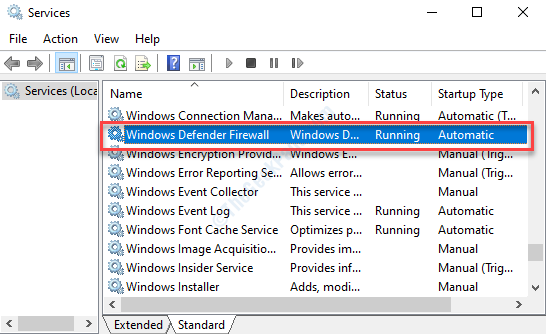
- 2135
- 302
- Wendell Shields
Microsoft Defender adalah aplikasi keselamatan terbina dalam yang menawarkan perlindungan sistem masa nyata anda terhadap perisian hasad, virus atau dan spyware yang boleh menjejaskan pelayaran web, e-mel, aplikasi, dan banyak lagi. Walau bagaimanapun, kadang -kadang anda mungkin melihat ralat pertahanan Microsoft: 0x80073b01 di Windows 10 PC anda semasa anda cuba memulakan aplikasinya. Ralat menghalang anda daripada memulakan aplikasi.
Anda juga mungkin tidak dapat mencari pertahanan Windows di panel kawalan, atau mungkin menerima pemberitahuan bahawa ia sedang berjalan dan berjalan atau mungkin menerima mesej kemas kini. Tetapi, apabila anda cuba memulakannya, ia tidak . Kod ralat: 0x80073b01 bermaksud terdapat konflik antara aplikasi Microsoft Defender dan perisian keselamatan lain pada sistem anda. Kesalahan juga boleh muncul jika terdapat sebarang fail yang rosak menyekat yang mungkin menyekatnya.
Walaupun anda mungkin cuba memperbaikinya dengan menggunakan perisian keselamatan lain atau aplikasi pemulihan, kemungkinannya, mereka tidak akan membantu. Walau bagaimanapun, kami mempunyai beberapa perbaikan untuk isu ini. Mari lihat bagaimana menyelesaikannya.
Isi kandungan
- Kaedah 1: Periksa sama ada perkhidmatan Windows Defender berjalan
- Kaedah 2: Dengan mendaftarkan semula fail DLL Windows Defender
- Kaedah 3: Dengan menjalankan perintah SFC /Scannow
- Kaedah 4: Dengan membuang program antivirus pihak ke -3
Kaedah 1: Periksa sama ada perkhidmatan Windows Defender berjalan
Langkah 1: Pergi ke Ikon Windows (Mula) di sebelah kiri bawah desktop dan taip anda Perkhidmatan.
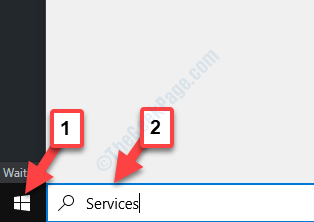
Langkah 2: Klik kiri atas hasilnya untuk membuka Pengurus Perkhidmatan tetingkap.
Sekarang, navigasi ke sebelah kanan tingkap dan ke bawah Nama, cari Windows Defender Firewall.
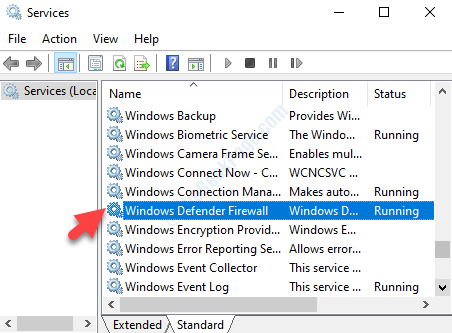
Langkah 3: Semak jika Status adalah Berlari dan juga Jenis permulaan adalah Automatik.

Langkah 4: Jika Status menunjukkan Berhenti dan juga Jenis permulaan sebagai Manual, atau salah satu daripada mereka, klik kanan di Windows Defender perkhidmatan dan pilih Sifat dari menu konteks.
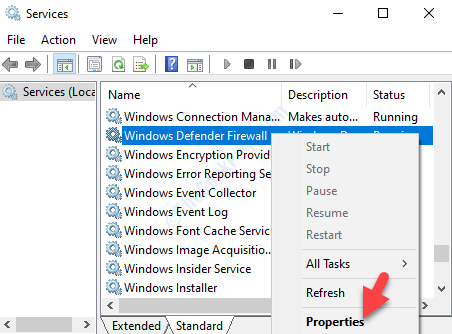
Langkah 5: Sekarang, di Sifat kotak dialog, di bawah Umum tab, pergi ke Jenis permulaan seksyen dan tetapkan medan ke Automatik, dan di bawah Status perkhidmatan bahagian, klik pada Mula (jika berkenaan) untuk memastikan bahawa Status perkhidmatan adalah Berlari.
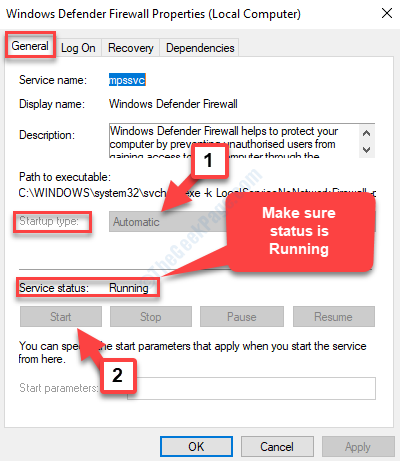
Tekan Memohon Dan kemudian okey Untuk menyelamatkan perubahan dan keluar.
Langkah 6: Setelah itu selesai, kembali ke Perkhidmatan tingkap dan cari:
- Perlindungan Ancaman Lanjutan Windows Defender,
- Perkhidmatan Pemeriksaan Rangkaian Antivirus Microsoft Defender,
- Perkhidmatan Antivirus Microsoft Defender.
Sekarang, pilih mereka satu demi satu, klik kanan pada mereka untuk memilih Sifat dari menu klik kanan dan tetapkan mereka jenis permulaan di setiap mereka Manual.
Juga, pastikan bahawa Status perkhidmatan adalah Berlari untuk mereka semua. Sekiranya tidak, tekan Mula butang untuk memulakan perkhidmatan.
Sekarang, kembali dan cuba memulakan aplikasi Windows Defender dan ia harus dibuka sekarang. Sekiranya anda masih menghadapi kesilapan, ikuti kaedah ke -2.
Kaedah 2: Dengan mendaftarkan semula fail DLL Windows Defender
Langkah 1: Navigasi ke Mula butang pada desktop dan taip anda Arahan prompt Dalam bidang carian.
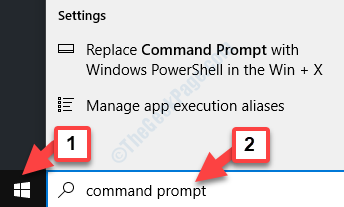
Langkah 2: Klik kanan atas hasilnya dan pilih Jalankan sebagai pentadbir dari menu klik kanan untuk membuka Arahan prompt dalam mod admin.
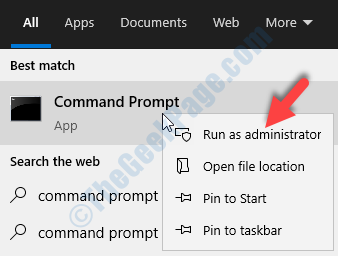
Langkah 3: Di dalam Arahan prompt tetingkap, jalankan perintah di bawah satu demi satu dan tekan Masukkan selepas setiap arahan.
Regsvr32 Wuaueng.dll regsvr32 wucltui.DLL Regsvr32 softpub.DLL Regsvr32 Wintrust.dll regsvr32 initpki.DLL Regsvr32 Wups.dll regsvr32 wuweb.DLL Regsvr32 Atl.DLL RegSVR32 MSSIP32.dll
Perintah ini akan mendaftar semula setiap Windows Defender DLL fail.
Sekarang, reboot PC anda dan cuba buka aplikasi Windows Defender. Ia mesti berfungsi dengan baik sekarang. Tetapi, jika masalah berterusan, cuba kaedah ke -3.
Kaedah 3: Dengan menjalankan perintah SFC /Scannow
Langkah 1: Tekan Kekunci Windows + x Bersama -sama di papan kekunci anda untuk membuka menu konteks.
Langkah 2: Dari menu konteks, pilih Arahan prompt (Admin) untuk membuka Arahan prompt dalam mod admin.
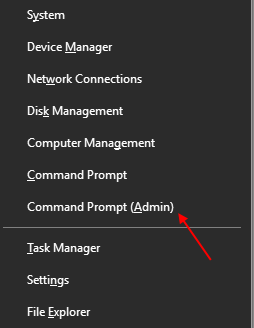
Langkah 3: Sekarang, dalam tetingkap Command Prompt (Mode Mode), jalankan arahan di bawah dan tekan Enter:
SFC /Scannow
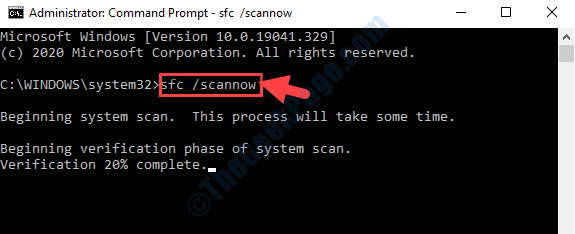
Ini adalah perintah pemeriksa fail sistem dan proses mengambil sedikit masa untuk mendapatkan lengkap, jadi, tunggu dengan sabar dan setelah selesai, ia akan dipaparkan jika ada korupsi yang dijumpai. Ia membetulkan dan mengembalikan sebarang fail yang rosak di tempat.
Mulakan semula komputer dan fail DLL digantikan dengan yang segar. Anda kini boleh menjalankan pertahanan Windows anda dan tidak ada masalah.
Sebagai alternatif, anda juga boleh mencuba kaedah ke -4.
Kaedah 4: Dengan membuang program antivirus pihak ke -3
Seperti yang dibincangkan pada mulanya, perisian antivirus pihak ke -3 sering menjadi salah satu punca utama konflik dengan aplikasi Windows Defender dan oleh itu anda melihat ralat Microsoft Defender: 0x80073b01 di Windows 10 PC anda . Dalam kes sedemikian, anda perlu menyahpasang program antivirus pihak ke -3.
Langkah 1: Navigasi ke Mula butang di sebelah kiri bawah desktop anda dan taipkan Panel kawalan.
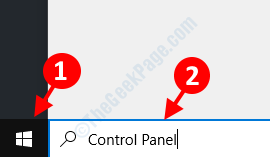
Langkah 2: Sekarang, klik kiri pada hasil atas membuka Rumah panel kawalan tetingkap.
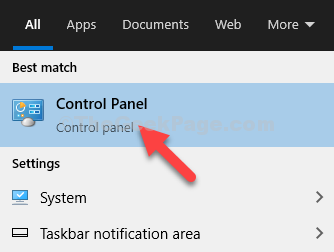
Langkah 3: Di dalam Panel kawalan Tetingkap rumah, navigasi ke Lihat oleh medan di sebelah kanan atas skrin. Kemudian tetapkan medan ke Kategori dengan memilih dari drop-down di sebelahnya.
Kemudian, tatal ke bawah dan ke bawah Program bahagian, klik untuk membuka Nyahpasang program.
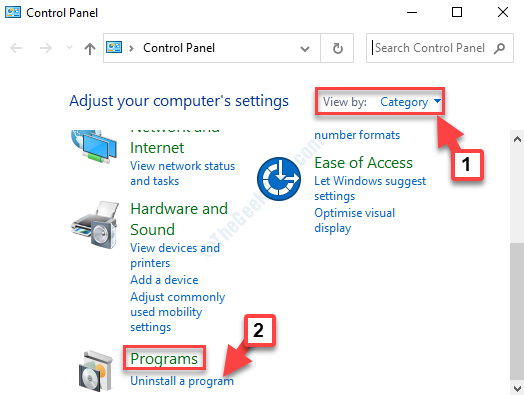
Langkah 4: Sekarang, di bawah Nyahpasang atau ubah program tetingkap, cari perisian antivirus pihak ke -3 dari senarai (yang anda pasang baru -baru ini) dan klik Nyahpasang di bahagian atas.
Itu sahaja. Ikuti langkah -langkah di atas dan anda tidak perlu lagi melihat ralat Windows Defender. Anda kini boleh membuka aplikasi Windows Defender.
- « MSDTC menemui ralat di Windows 10 Fix
- Windows gagal disambung semula dari hibernate dengan status ralat 0xc000009a di Windows 10 »

